Como controlar o seu Smarthome com o seu Smartwatch Pebble

Você não precisada capacidade de ligar e desligar as luzes, ajustar o termostato ou destrancar a porta de seu relógio de pulso, mas é o século 21 e com uma pequena ajuda de um hub de automação residencial e um smartwatch que você pode viver como o futuro é agora. Continue lendo enquanto mostramos como controlar sua casa com seu Pebble
O que eu preciso?
Para os seguintes tutoriais de automação residencial, você precisará de um smartwatch Pebble e, em seguida, com base em qual ramificação do tutorial você Em seguida, você também precisará de um sistema de iluminação Philips Hue ou de um sistema de hub baseado em Wink - você pode usar o hub GE Link de iluminação ou o hub Wink completo. Para o propósito do tutorial, presumimos que você já instalou e configurou seu sistema (se você não tiver feito isso, consulte os links neste parágrafo para conferir nossos guias de revisão e configuração para cada produto).
RELACIONADO : HTG Reviews O Wink Hub: Dê ao seu Smarthome um cérebro sem quebrar o banco
Nós dividimos o tutorial em duas seções baseadas na popularidade do sistema de iluminação Philips Hue e no hub de automação residencial Wink. Se você tiver apenas o sistema Hue (ou quiser usar uma abordagem muito centrada no Hue para o seu controle de iluminação inteligente), então você deve seguir junto com a primeira seção. Se você tem uma configuração mais smarthome diversa com o hub Wink, você deve seguir junto com a segunda seção. Se você estiver executando os dois sistemas, considere seguir apenas com o tutorial do Wink, pois o hub do Wink pode controlar seus próprios produtos e o sistema do Hue.
Observação: Você notará nas seções abaixo que nós Não forneça links diretos para os aplicativos, como normalmente fazemos com aplicativos para Android e iOS. Isso ocorre porque o sistema de aplicativos Pebble é acessado por meio do aplicativo de controle Pebble em seu telefone e não há links diretos disponíveis. Para ler e instalar os aplicativos no seu Pebble, abra o aplicativo Pebble e navegue até Menu -> Obter aplicativos -> Pesquisar e pesquise pelo nome do aplicativo. Consulte o artigo de suporte do Pebble se precisar de assistência adicional
Controlando suas luzes de matiz
O sistema de iluminação Philips Hue foi um dos primeiros sistemas de iluminação inteligentes amplamente adotados e continua bastante popular. Como tal, não é surpresa que existam vários aplicativos complementares para o sistema Hue na App Store Pebble (e até mesmo mais experimentais disponíveis se você vasculhar os fóruns do Pebble). Embora tenhamos testado vários aplicativos de controle, havia apenas dois realmente valiosos no momento e, desses dois, houve um claro vencedor em termos de simplicidade e facilidade de uso.
O primeiro aplicativo notável é o Huebble. Embora este seja o aplicativo de controle de matiz mais rico em recursos, descobrimos que não era o mais intuitivo ou simples de usar. Se você quer a habilidade de controlar lâmpadas individuais, suas configurações de cores e outras variáveis de iluminação (assim como colocar suas lâmpadas no modo party e outros truques legais), então Huebble pode ser para você.

Estranhamente, não havia mecanismo em Huebble para ativar as cenas de iluminação que você configurou no aplicativo do smartphone (mas ele veio com quatro predefinições fixas). O Huebble era o aplicativo de controle mais poderoso em termos de configurações detalhadas, mas faltava uma seleção simples de cena.
Na prática, nós realmente não queremos ficar lá clicando nos botões do relógio para fazer pequenas alterações. Se fizermos isso, não há motivo para não usar o smartphone ao qual o Pebble está vinculado e usar uma interface maior e mais confortável. Em vez disso, o que realmente queríamos em nossa experiência de controle de iluminação era uma interface simples que nos permitia selecionar cenas predefinidas que já havíamos programado, além de simplesmente ativar ou desativar todas as nossas luzes inteligentes. Para esse fim, o Simbble Hue provou ser o aplicativo perfeito.
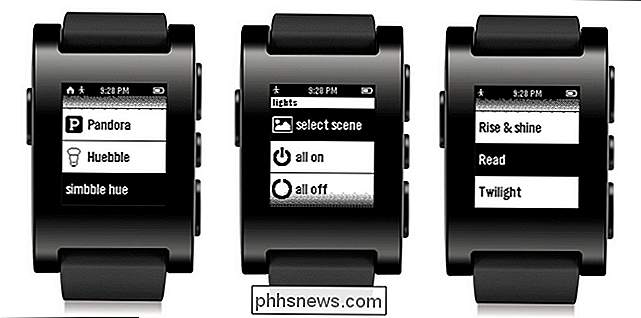
A interface é muito simples e, depois de abrir o aplicativo no seu relógio, basta um clique para ligar ou desligar as luzes e apenas dois cliques para selecionar o aplicativo. menu de cena e, em seguida, a cena que você deseja. A lista de cenas é preenchida diretamente da lista de cenas pré-programadas no aplicativo Matiz. Para esse fim, o Simbble Hue mantém as coisas perfeitamente simplificadas e simples: você pode acender todas as luzes de uma só vez, apagar todas as luzes ao mesmo tempo ou selecionar uma cena. Não há nada mais para o aplicativo e francamente não queremos mais do que oferece; é uma experiência perfeita de clique simples.
Controlando o seu Wink Hub
Se você estiver usando a interface de automação residencial da Wink para controlar sua casa inteligente, você pode facilmente controlá-la com o seu relógio Pebble. Você nem precisa do hub completo do Wink para fazer isso também. Se você estiver usando o aplicativo Wink no seu telefone para controlar o hub de iluminação GE Link menor ou até mesmo conectar componentes compatíveis com Wink como o termostato Nest e o Philips Hue Bridge, você pode usar o aplicativo de controle para o Pebble.
o software Pebble and the Wink é quase idêntico ao Hue com um pequeno ajuste. Na seção anterior do tutorial focado no Philips Hue, você precisou apenas do aplicativo oficial do Hue em seu telefone e do aplicativo Pebble de sua escolha no seu Pebble. A configuração do Wink requer três coisas: o aplicativo oficial do Wink no seu smartphone, mais uma cópia do WInkControl para Pebble no seu Pebble, bem como o aplicativo auxiliar auxiliar WinkControl para iOS ou Android ($ 1.99) no seu smartphone.
Adicionar WinkControl para seu Pebble, baixe e execute o aplicativo complementar WinkControl (que é incrivelmente simples por natureza, pois você não faz nada com o aplicativo, exceto verificar suas credenciais do Wink) e, em seguida, pode acessar todos os atalhos do aplicativo Wink diretamente do seu Pebble. grande parte aqui é que qualquer coisa que você pode programar no aplicativo Wink como um atalho pode ser acionada com um único pressionamento de botão do seu relógio. Digamos que você saia de sua casa e não queira que seu termostato Nest espere para se afastar; você pode criar um atalho que afaste o termostato com um botão pressionado. A mesma coisa com arranjos de luz, fechaduras inteligentes, abridores de portas de garagem ou qualquer outra coisa que você pode adicionar ao sistema Wink e criar um atalho para.
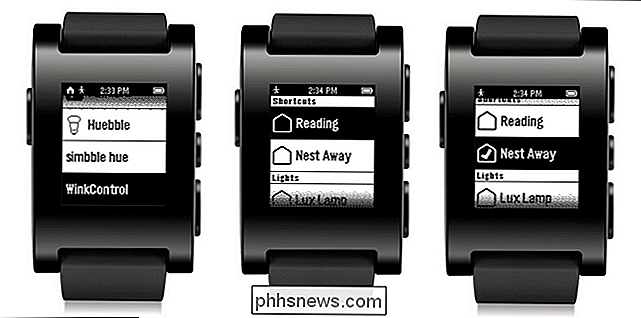
Logo abaixo dos atalhos, há uma lista de todas as lâmpadas inteligentes em seu sistema pode manualmente alternar e ajustar. Realmente, o aplicativo combina o melhor dos aplicativos Hue Pebble que destacamos acima e adiciona a capacidade de controlar tudo o que está conectado ao sistema Wink. Se o objetivo de um aplicativo de controle baseado em pulso for simplificar tudo e tornar a interação com o sistema tão fácil quanto pressionar um botão ou dois, o WinkConnect realmente o une e justifica completamente a pequena taxa de US $ 1,99 do aplicativo.
configure você também pode ligar seu smarthome ao seu smartwatch e desfrutar do tipo de bruxaria do século 21 que está colocando toda a sua casa para dormir com um toque no seu pulso.

Como alterar o endereço de email principal da sua conta da Microsoft
O endereço de email principal da sua conta da Microsoft é o que você usa para entrar no Windows e em outros serviços da Microsoft. Se você preferir usar um endereço diferente daquele com o qual você se inscreveu, mesmo que seja um endereço que não seja da Microsoft, é uma mudança fácil de fazer. Se você estiver usando uma conta da Microsoft para entrar no Windows, você não está preso usando a conta com a qual você se inscreveu.

Como baixar imagens do Spotlight / Bloqueio do Windows 10
Se você estiver usando o Windows 10, provavelmente já notou que a tela de bloqueio geralmente exibe uma imagem de fundo realmente legal que é automaticamente escolhida no Bing e automaticamente dimensionada para a tela da área de trabalho. Se você tiver um monitor de alta resolução, o recurso funciona especialmente bem.Em um



